原來架站環境可以這簡單 – XAMPP架站包
架站一定是專業人士的專利嗎?windows系統是一般最常用的系統,也是操作介面最容易上手的系統,雖然windows有提供IIS(Internet Information Services),但架一個網站除了網頁伺服器外,資料庫、搭配的語法(ASP.NET或PHP)…等的運用也是不可或缺的,PHP語法的免費資源相當眾多,往往是架站的應用天堂,XAMPP是一個架站包,集成了Apache、PHP、MySQL、Perl等工具的網頁伺服器安裝包,去掉了一些繁瑣安裝過程,讓一般不懂程式語言的人也可以輕鬆快速的架站,也就是說把XAMPP下載並安裝後,即馬上成為一台包山包海的網頁伺服器。
除非你要同時使用IIS與Apache兩套服務,不然建議單純的擇一使用,想要使用眾多免費的PHP資源,Apache是最佳拍檔,IIS當然也可以使用PHP語法(必須加工處裡),XAMPP架站包是使用Apache,為了避免一些問題,所以在安裝XAMPP前先關閉IIS服務,若無安裝IIS則可不理會關閉IIS此動作。
▼首先來到【控制台】->【系統管理工具】內開啟「Internet Information Services」。

▼左邊清單上選擇目前運作的網站,按下紅色框內的黑色方塊圖示,即可停止目前的網站服務。
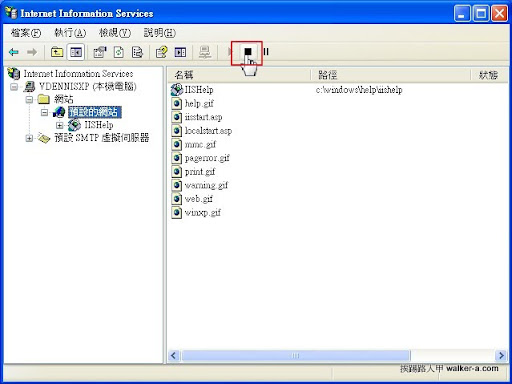
▼接下來的按下方連結進入XAMPP的官方下載網頁,XAMPP支援的系統有Linux、windows、mac os、Solaris等,本文是以windows為主,所以選按紅色框內的連結來下載。
【XAMPP官方下載網頁】: http://www.apachefriends.org/zh_tw/xampp.html
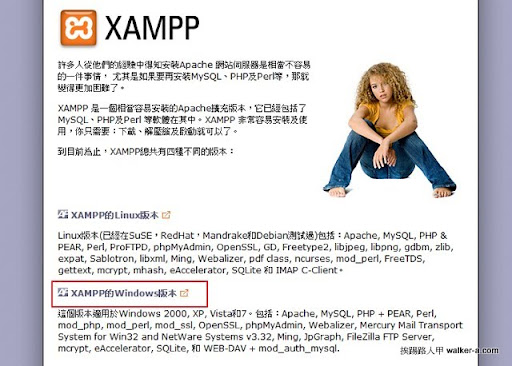
▼一般都是選擇自動安裝程式的版本來安裝,不過為了可以將網站帶著跑(個人需求),因為只要將XAMPP放在隨身碟中,如此就不用將資料庫匯出、匯入,也不須每台電腦都安裝XAMPP,所以挨踢路人甲選擇手動安裝方式,因此下載紅色框內的ZIP檔。
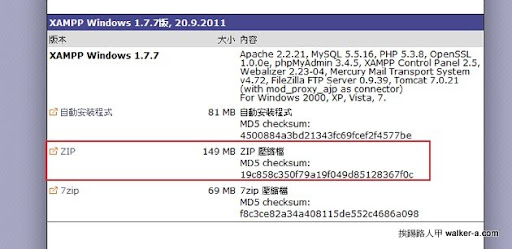
▼把下載的檔案解壓縮後,將xampp目錄直接複製到C磁碟根目錄下。
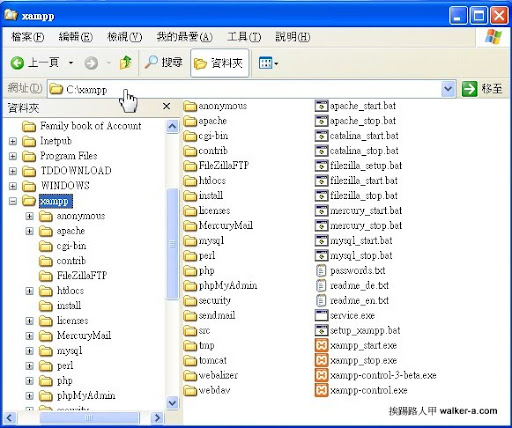
▼在xampp目錄內找尋「setup_xampp.bat」並執行,此時會出現DOS的命令視窗,稍微等待一下,畫面出現「請按任一件繼續」,按下即結束DOS的命令視窗。
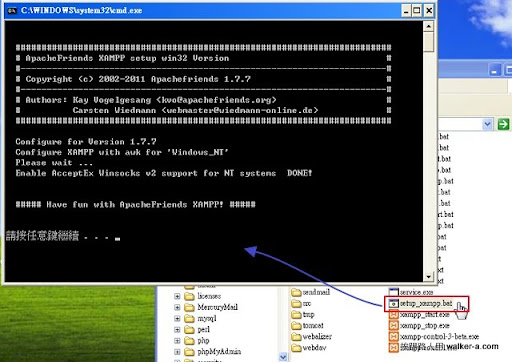
▼接著執行「xampp-control.exe」,按下apache旁邊的〔Start〕鈕。
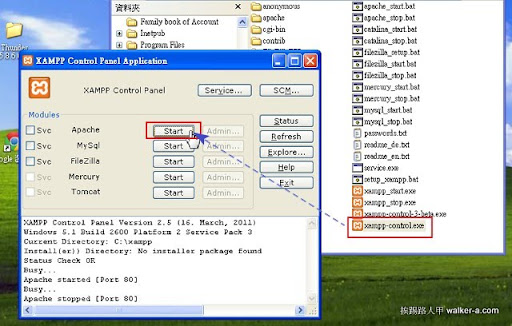
▼當成功時按鈕會顯示〔Stop〕,且Apache後方也會顯示「Running」,此時表示伺服器啟動中。
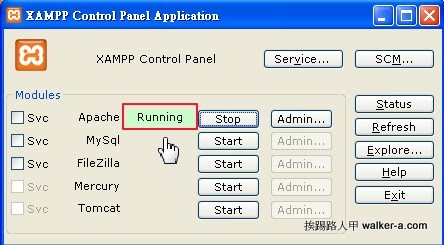
▼打開瀏覽器並在網址列輸入「http://127.0.0.1」或「http://localhost」,當出現下圖表示XAMPP的Apache網頁伺服器運作成功。
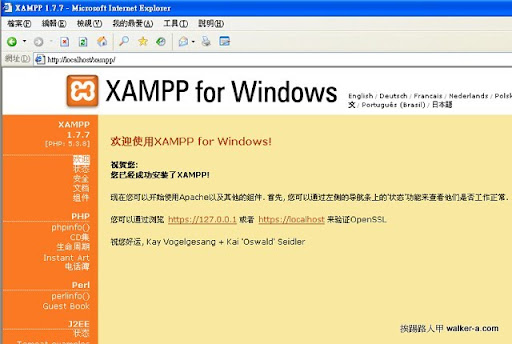
續讀~~ XAMPP的安全設定



